¶ НАСТРОЙКА КОЛОНОК. СОЗДАНИЕ ГРУППЫ ПОКАЗАТЕЛЕЙ. ПРЕОБРАЗОВАНИЕ КОЛОНКИ
¶ Настройка колонок
Настройка колонок включает в себя возможность редактирования поля «Наименование», «Наименование (в родительном падеже)», «Единица измерения», «Число десятичных знаков».
Для того, чтобы открыть форму редактирования колонки необходимо нажать на знак шестеренки вверху колонки (Рис. 1).
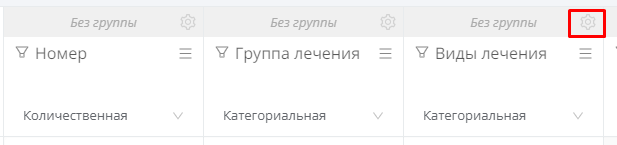
Рисунок 1 - Пиктограмма открытия формы настройки колонки
После открытия формы, заполняем необходимые поля:
- «Наименование» - заполняется название колонки в именительном падеже с заглавной (большой) буквы.
- «Наименование (в родительном падеже)» - прописываем название колонки с маленькой буквы, в родительном падеже.
- «Наименование для отображения на графиках» - прописываем название для отображения на графике.
- «Единицы измерения» заполняются для количественных переменных (ммоль/л, г/л, полных лет и т.д.).
- «Число десятичных знаков» - число знаков после запятой, с какой точностью будут выводиться данные после расчета. Указываем для количественных переменных.
Ниже приведен пример заполнения данной формы для количественного показателя (Рис. 2).
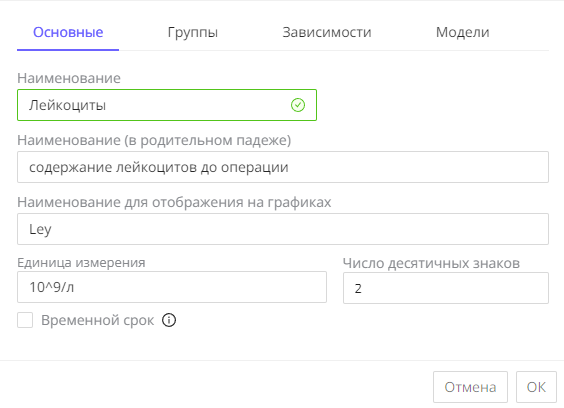
Рисунок 2 - Пример заполнения формы настройки колонки
Настройка колонки с иными видами типа переменных имеет более упрощенную форму редактирования, которая содержит только «Наименование» и «Наименование (в родительном падеже)» (Рис. 3).
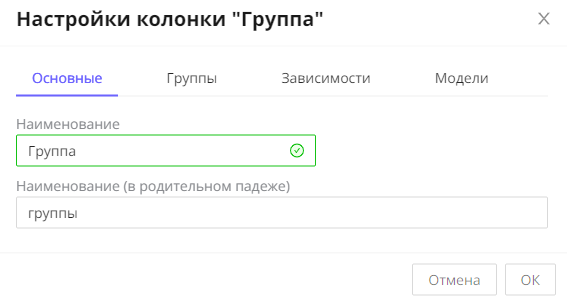
Рисунок 3 - Пример заполнения формы настройки колонки
Так же в настройках колонки есть функция «Временной срок». Её необходимо использовать если показатель имеет временный характер для анализа выживаемости (Рис. 4).
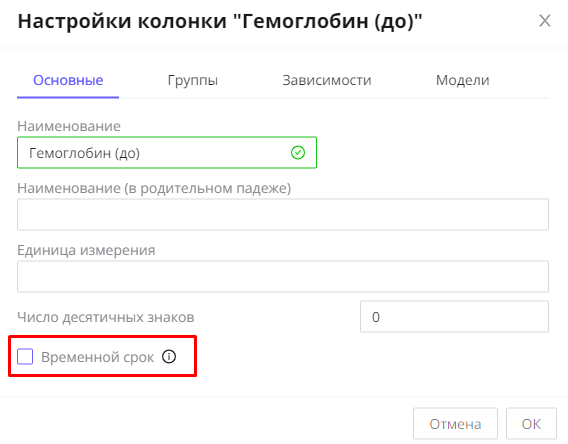
Рисунок 4 - Кнопка «Временной срок» в настройках колонки
Для подключения функции «Временной срок» необходимо проставить галочку в окошке (Рис. 5).
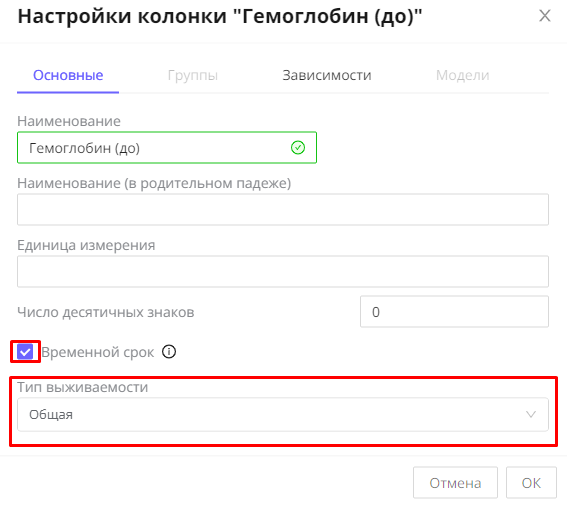
Рисунок 5 - Кнопка проставления «Временной срок» и активный функционал «Тип выживаемости»
При проставлении учета «Временной срок» становится активным выбор «Тип выживаемости» (Рис. 5).
¶ Изменение названия колонки и категорий для графиков
Для того, чтобы изменить названия колонки, необходимо нажать на пиктограмму  . Откроется форма настройки колонки, где в строке «Наименование для отображения на графиках» можно ввести название, которое будет использоваться в легенде на графике (Рис. 6).
. Откроется форма настройки колонки, где в строке «Наименование для отображения на графиках» можно ввести название, которое будет использоваться в легенде на графике (Рис. 6).
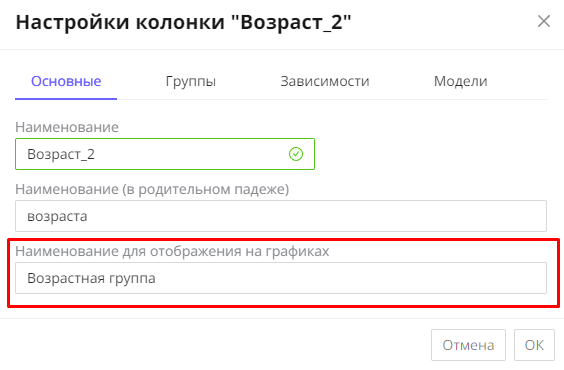
Рисунок 6 - Строка «Наименование для отображения на графиках»
Для изменения категорий необходимо зайти в форму настройки категориальных переменных и заполнить столбец «Наименования для отображения на графиках» (Рис. 7).
!!Постановка галочки на целевой категории даёт возможность при анализе выживаемости, ОШ, ОР или логистической регрессии другие категории объединять в «Другие», а одну категорию сделать целевой!! При условии, что у переменной больше, чем 2 категории.
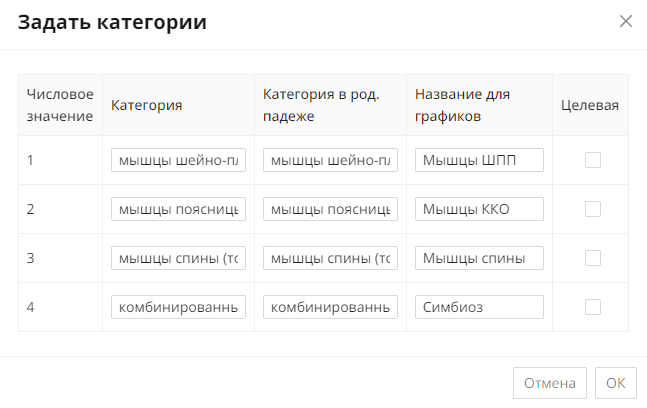
Рисунок 7 - Настройка названий для графиков у категорий переменной
¶ Создание группы показателей
Группы показателей используются для объединения нескольких показателей. В группу объединяются либо только категориальные, либо только количественные показатели отдельно, но не вместе, так как в результатах могут появиться ошибки. Каждая создаваемая группа имеет свой цвет.
По умолчанию, все показатели при загрузке базы определены «Без группы». Чтобы создать группу показателей или выбрать уже созданную, Вам необходимо зайти в настройки колонки через знак  , далее перейти в раздел «Группы» (Рис. 8).
, далее перейти в раздел «Группы» (Рис. 8).
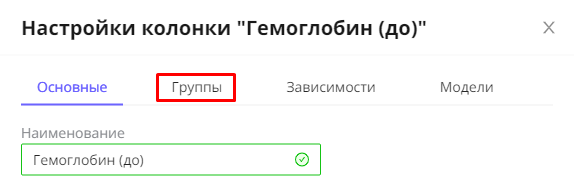
Рисунок 8 - Раздел «Группы» в настройках колонки
В разделе «Группы» нажимаем кнопку «Создать новую группу» и заполняем поля. В первой строке пишем наименование группы с заглавной буквы в именительном падеже, ниже пишем наименование группы в родительном падеже и нажимаем знак галочки для сохранения изменений (Рис 4.9).
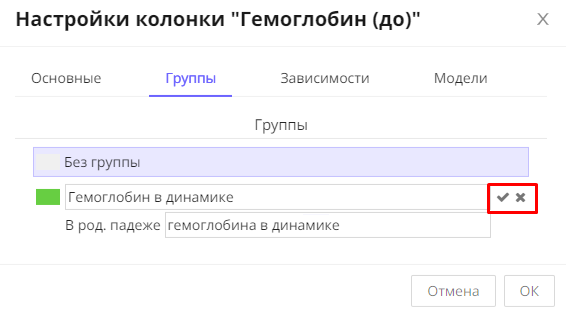
Рисунок 9 - Форма заполнения новой группы значений
Для выбора созданной группы для колонки нужно выбрать группу и потом нажать на кнопку «Ок» (Рис. 10).
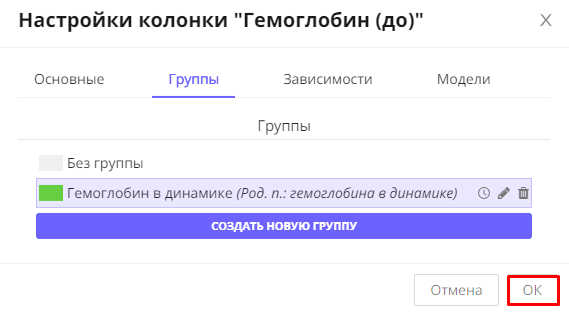
Рисунок 10 - Форма выбора группы значений
При необходимости сравнения показателей в формате «До - После» необходимо при создании группы нажать на знак часиков  (Рис. 11).
(Рис. 11).

Рисунок 11 - Кнопка настройки «До - После»
По умолчанию, колонка, на которой создается группа, уже входит в эту группу. Удалить ее из группы можно путем нажатия на кнопку «Без группы» (Рис. 12).
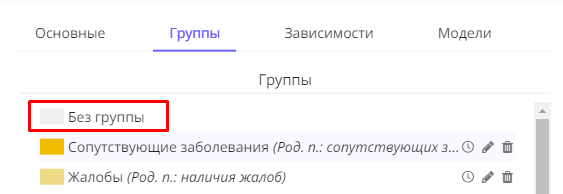
Рисунок 12 - Кнопка «Без группы» в настройках колонки
Для включения в созданную группу других показателей необходимо выбрать колонку с нужным показателем, перейти в «Настройки колонки» -> «Группы». На экране отобразится список всех созданных групп. Необходимо выбрать нужную группу, нажав на ее название (Рис. 13).
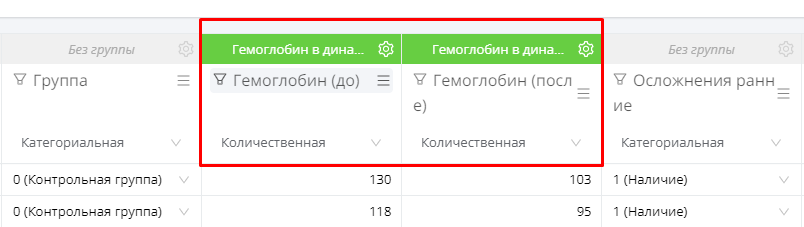
Рисунок 13 - Пример объединения нескольких колонок в одну группу
Ранее созданную группу можно редактировать. Для этого необходимо зайти в «Настройки колонки» -> «Группы». Ищем необходимую Вам группу для редактирования и нажимаем на знак карандаша  (Рис. 14).
(Рис. 14).
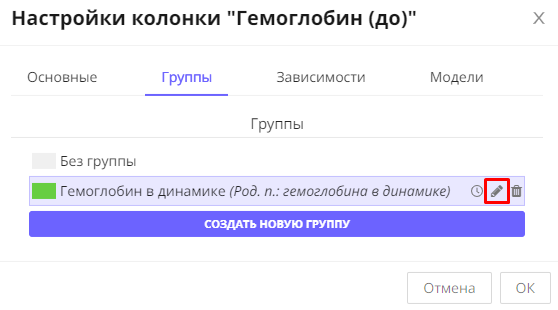
Рисунок 14 - Кнопка редактирования группы
Также, при необходимости, ненужную группу можно удалить. Для этого необходимо зайти в «Настройки колонки» -> «Группы». На ненужной Вам группе нажимаем на знак корзины  и группа удалится (Рис. 15).
и группа удалится (Рис. 15).
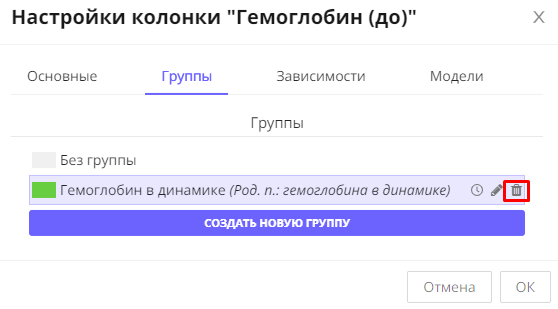
Рисунок 15 - Кнопка удаления группы
¶ Изменение данных
¶ Функции «Вставить...», «Сортировка...», «Очистить все значения», «Удалить», добавить «N строк» / «N столбцов»
На колонке под знаком  хранится функционал по изменению данных, включая вставку, сортировку, преобразование и удаление колонок (Рис. 16).
хранится функционал по изменению данных, включая вставку, сортировку, преобразование и удаление колонок (Рис. 16).
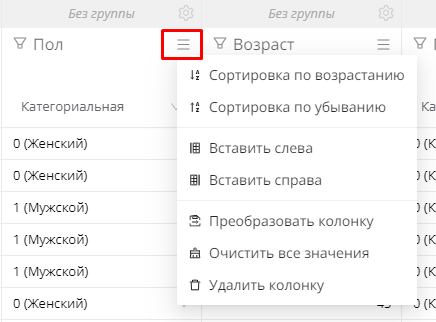
Рисунок 16 - Кнопка дополнительного функционала на колонке
«Сортировка по возрастанию» и «Сортировка по убыванию» подразумевают под собой сортировку показателей, обозначенных числами, от меньшего значения к большему и наоборот, соответственно.
Колонки с текстовыми значениями, например, фамилии пациентов, будут сортироваться по алфавиту. Если применить «Сортировка по возрастанию», то последовательность данных в колонке будет от А до Я. Если использовать «Сортировка по убыванию», то от Я до А.
Кнопки «Вставить слева» и «Вставить справа» предполагают появление слева или справа от колонки, на которой используете эту кнопку, новой пустой (не заполненной данными) колонки (Рис. 17).
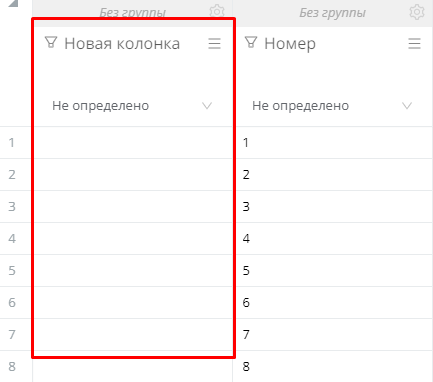
Рисунок 17 - Результаты действия кнопки «Вставить слева»
Функция «Очистить все значения» предполагает удаление всех значений в колонке, но сама колонка останется в базе (Рис. 18).
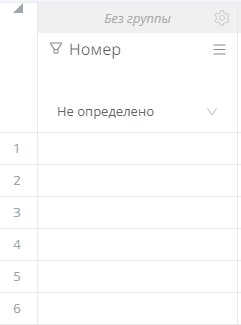
Рисунок 18 - Вид колонки после нажатия на кнопку «Очистить все значения»
Функция «Удалить колонку» представляет собой удаление всей колонки со всеми данными в ней.
Кнопка «Преобразовать колонку» подразумевает под собой копирование колонки со всеми её значениями или преобразование её данных. Функционал преобразования данных рассмотрен в отдельной подглаве.
Добавление нескольких строк возможно путём нажатия на кнопку «Добавить» внизу, слева страницы. По умолчанию при нажатии на кнопку добавляется одна строка. При необходимости добавления нескольких строк нужно ввести число в окне рядом, а потом нажать на копку «Добавить» (Рис. 19).
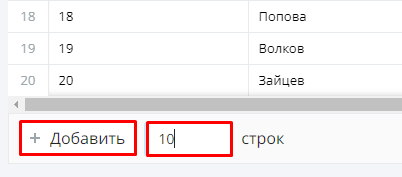
Рисунок 19 - Кнопка «Добавить» и окно ввода количества строк
Добавление нескольких столбцов доступно при нажатии на кнопку  в конце всех столбцов базы данных (Рис. 20).
в конце всех столбцов базы данных (Рис. 20).
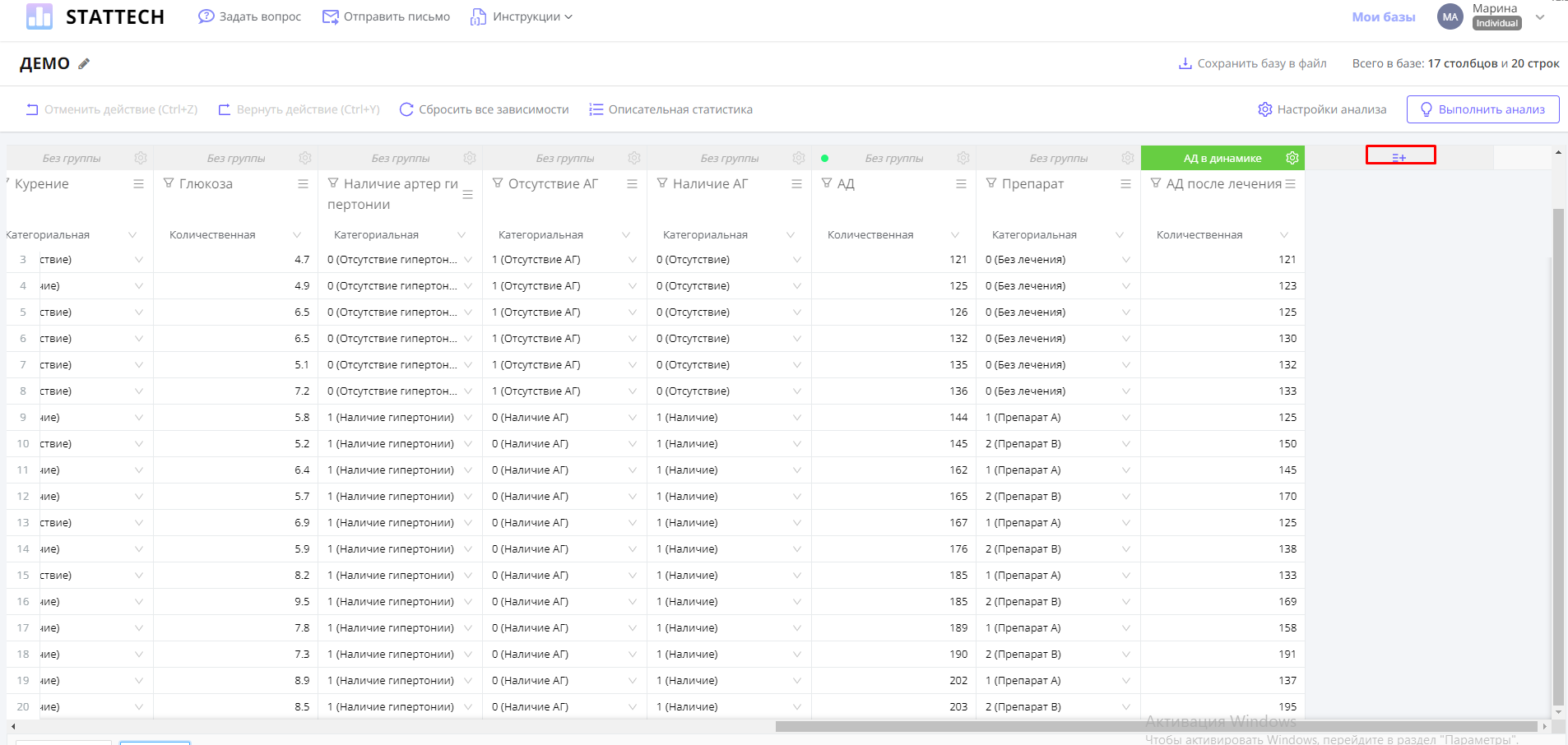
Рисунок 20 - Функционал по добавлению нескольких столбцов
При необходимости добавления нескольких столбцов нужно ввести число в строке «Число столбцов», а потом нажать на копку «Добавить» (Рис. 21). По умолчанию в строке «зашито» число 1 для добавления одного столбца.
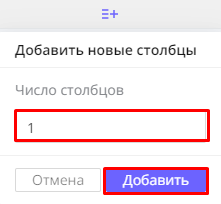
Рисунок 21 - Кнопка «Добавить» и окно ввода количества столбцов
¶ Функция «Преобразовать колонку»
Нажимаем кнопку «Преобразовать колонку» (Рис. 22).
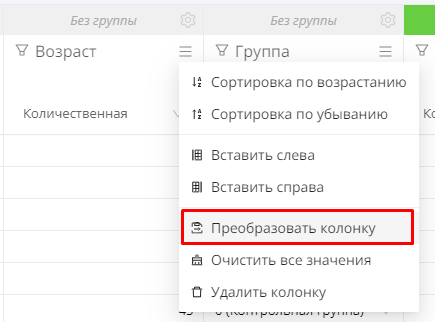
Рисунок 22 - Кнопка «Преобразовать колонку»
После нажатия на кнопку появится окно преобразования колонки. Здесь нужно заполнить поле «Наименование» - это наименование новой колонки. Также необходимо выбрать «Режим». (Рис. 23).
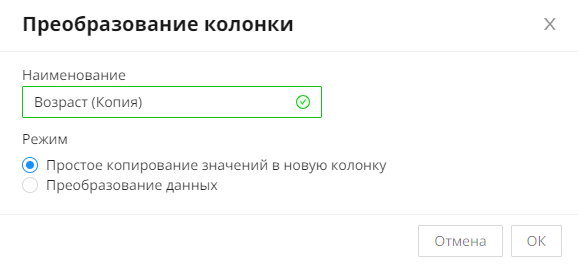
Рисунок 23 - Окно преобразования колонки
Выбор режима «Простое копирование значений в новую колонку» предполагает копирование колонки с данными без каких-либо изменений (Рис. 24).
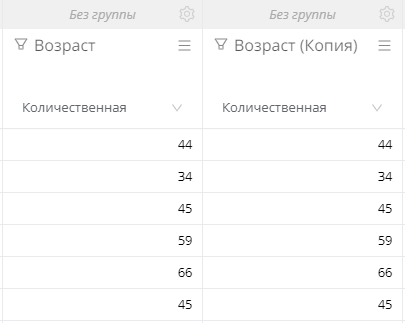
Рисунок 24 - Пример простого копирования значений в новую колонку
Выбор режима «Преобразование данных» откроет дополнительный функционал (Рис. 25).
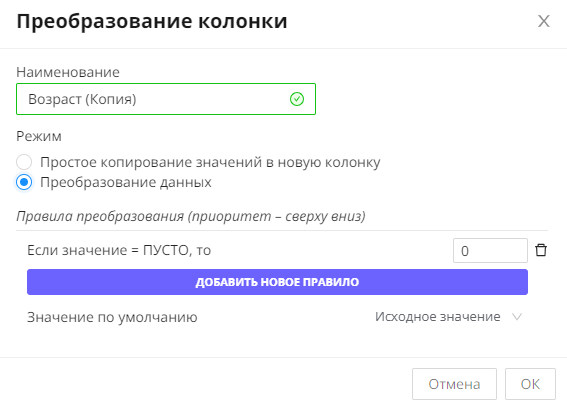
Рисунок 25 - Функционал кнопки «Преобразование данных»
В окне «Правила преобразования» необходимо нажать на кнопку «Добавить новое правило» (Рис. 26). Под правилом подразумевается определение условия и результата перекодировки значений по принципу «ЕСЛИ <условие>, ТО <результат>».
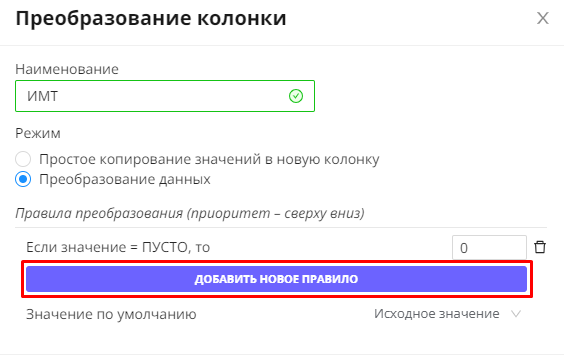
Рисунок 26 - Кнопка «Добавить новое правило»
В StatTech доступны различные правила преобразования.
- Присвоение исходным значениям до определенного числа нового значения. Например, «Если возраст до 40 лет - то присвоить значение 1». Значения в исходной колонке до 40 включительно будут перекодированы в новой колонке числом 1 (Рис. 27).
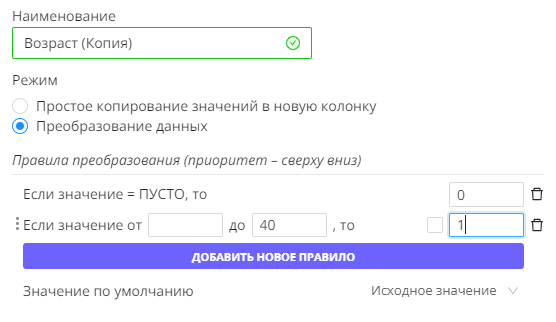
Рисунок 27 - Пример присвоения исходным данным до определенного числа нового значения
- Замена пустых значений определенным числом. Например, «Если в колонке возраст есть пустые ячейки - то присвоить им значение 35» (Рис. 28).
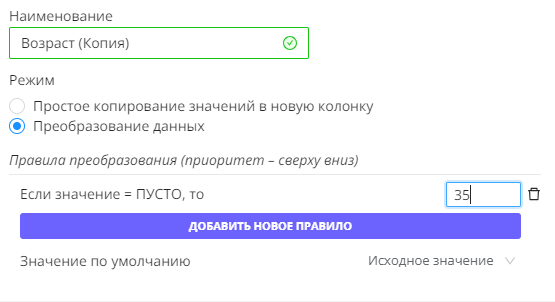
Рисунок 28 - Пример замены пустых значений определенным числом.
- Замена определенных значений или диапазонов на пустые ячейки. Например, «Если возраст от 1 до 17 лет - то заменить значения на пустые» (Рис. 29).
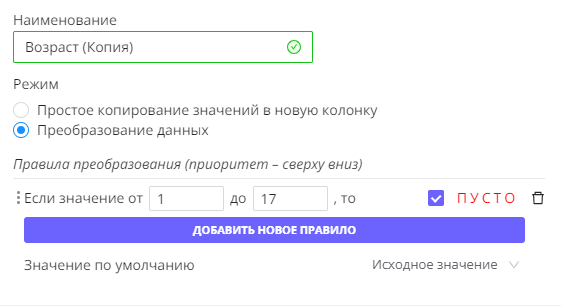
Рисунок 29 - Пример замены диапазона значений на пустые ячейки
- Замена остальных значений, не определенных другими правилами, на конкретное значение или пустые ячейки. Для этого необходимо выбрать в строке «Значение по умолчанию» -> «Исходное значение» (Рис. 30). Нажав на знак
 увидим выпадающий список, где необходимо выбрать остальные значения будут равняться «Пусто» (Рис. 31) или «Значение» (Рис. 32).
увидим выпадающий список, где необходимо выбрать остальные значения будут равняться «Пусто» (Рис. 31) или «Значение» (Рис. 32).
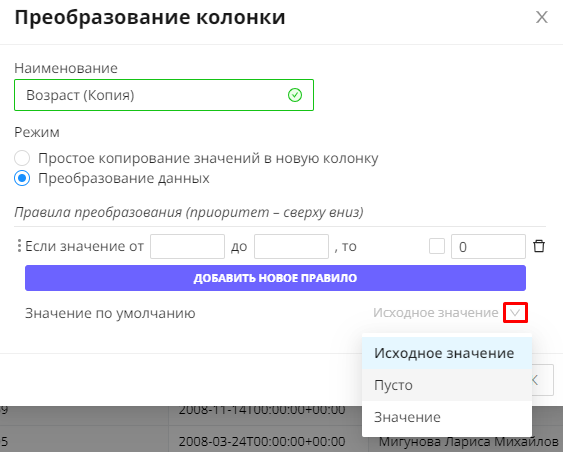
Рисунок 30 - Кнопка выбора значения по умолчанию
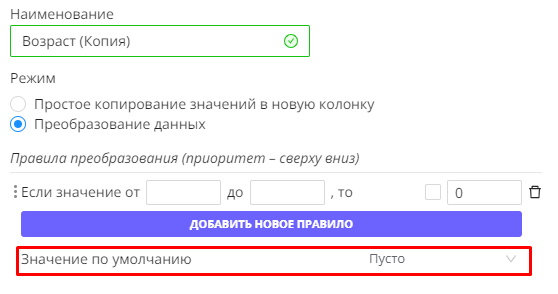
Рисунок 31 - Замена значений, не определенных правилами, на пустые ячейки
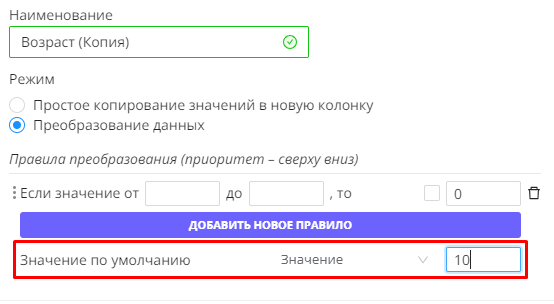
Рисунок 32 - Замена значений, не определенных правилами, на конкретное значение
Правила преобразования колонки применяются последовательно, сверху вниз. Поэтому при сложных вариантах преобразования можно оперировать открытыми диапазонами. Например, перекодировку переменной «Индекс массы тела» (ИМТ) в «Степени избытка массы тела» по схеме:
- Если ИМТ < 25 кг/м2, то 1 (норма или дефицит массы тела),
- если 25 ≤ ИМТ < 30, то 2 (избыточная масса тела),
- если ИМТ ≥ 30, то 3 (ожирение),
можно описать следующими правилами:
- Если ИМТ ≥ 30, то 3,
- если ИМТ ≥ 25, то 2,
- если ИМТ < 25, то 1.
В таком порядке обеспечивается правильное определение границ диапазонов с учетом включения (≥, ≤) или не включения (>, <) пороговых значений. Пример перекодировки представлен на Рис. 33.
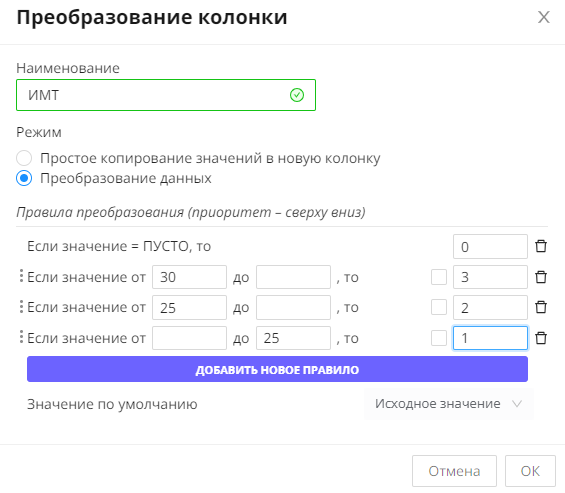
Рисунок 33 - Пример заполнения формы непрерывных данных
Знак корзинки  дает возможность удалить созданное правило. После заполнения всех правил преобразования данных необходимо нажать на кнопку «ОК». И рядом с колонкой, на которой настраивалось преобразование появляется новая колонка с преобразованными данными (Рис. 34).
дает возможность удалить созданное правило. После заполнения всех правил преобразования данных необходимо нажать на кнопку «ОК». И рядом с колонкой, на которой настраивалось преобразование появляется новая колонка с преобразованными данными (Рис. 34).
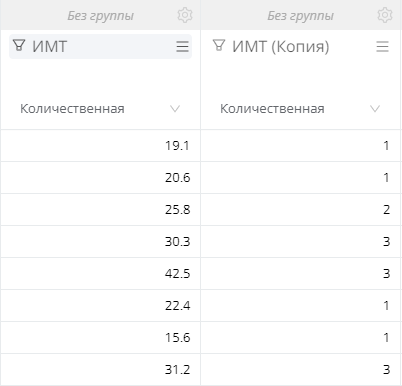
Рисунок 34 - Пример преобразования колонки ИМТ
¶ Функция «Отображение колонок»
Функция отображения колонок позволяет скрыть колонки / переменные, у которых не задан тип данных. Для этого необходимо нажать на кнопку «Отображение переменных» и снять галочку «Отображать колонки с неопределенным типом данных» (Рис. 35).
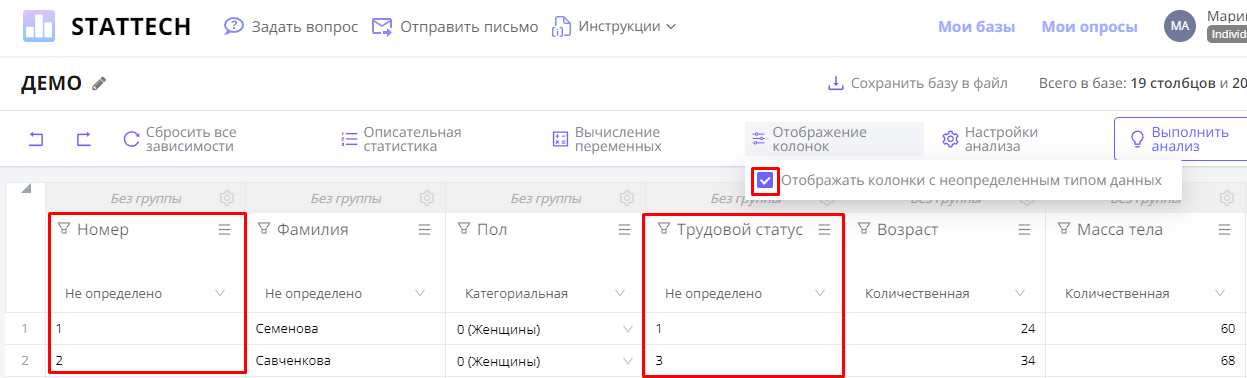
Рисунок 35 - Функция «Отображение колонок»